Pläne, die diese Funktion unterstützen: Professional Business Enterprise
Die Leser-Analyse-Seite bietet einen Überblick über die Leseraktivität in Ihrem privaten oder gemixten Access-Projekt. Nutzen Sie dieses Tool, um die Nutzerbindung zu verfolgen und Ihre Content-Strategie zu optimieren.
Zugriff auf die Leser-Analyseseite
Um Leseranalysen über das Knowledge Base-Portal einzusehen,
Navigiere zu Analytics () in der linken Navigationsleiste im Knowledge Base-Portal.
Im linken Navigationsfeld klicken Sie Leser.
Verwendung von Filtern zur Anpassung von Leseranalysedaten
Standardmäßig zeigen die Daten Kennzahlen der letzten Woche an. Sie können dies mit Filtern anpassen:
Klicken Sie auf den Date-Filter-Dropdown-Menü .
Wählen Sie einen vordefinierten Zeitraum (z. B. diesen Monat, Letzter Monat) oder wählen Sie benutzerdefiniert , um einen Datumsbereich anzugeben.
Klicken Sie auf Filter, um die Leseranalysen basierend auf Kategorien und Standort im Knowledge Base-Arbeitsbereich einzugrenzen.
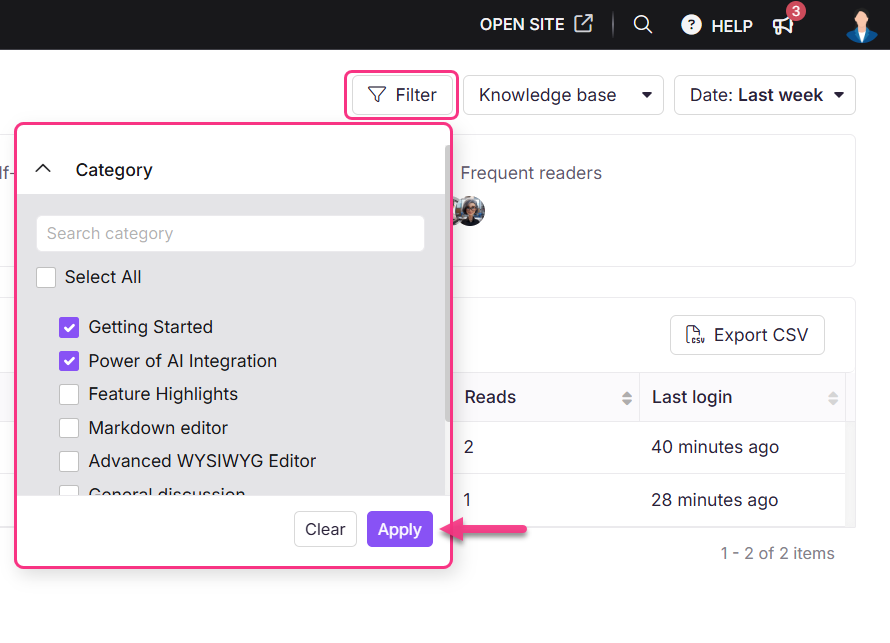
Wenn Sie das Knowledge Base-Widget verwenden, nutzen Sie oben rechts das Dropdown-Menü, um zwischen Knowledge Base- und Widget-Analytics zu wechseln.
Wählen Sie das JWT-Widget, um Nutzerinteraktionen und das Engagement von Leseranalysen in privaten und gemischten Projekten, die durch JWT-Authentifizierung gesichert sind, zu verfolgen und zu analysieren.
Weitere Informationen zur JWT-Authentifizierung im Knowledge Base-Widget finden Sie im Artikel über Managing the Knowledge base widget.
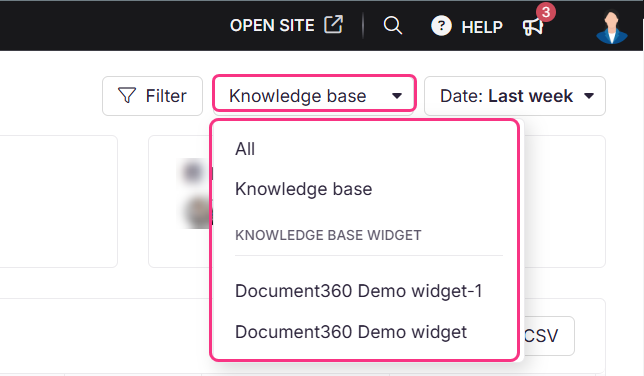
Um Leser nach ihrem Registrierungstyp zu filtern, wählen Sie im Dropdown-Menü Alle Leser, Selbstregistrierung, SSO, JWT und Eingeladene Leser.
ANMERKUNG
Leser-Analysedaten können bis zu 15 Minuten benötigen, um im Knowledge Base-Portal wiedergegeben zu werden.
Übersicht der Leseranalyse-Seite
Die Leser Seite zeigt die drei Metrikkacheln, die jeweils absolute Datenpunkte darstellen und die Gesamtanalyse des Lesers widerspiegeln. Diese Kennzahlen ändern sich je nach den auf die Daten angewandten Filtern.
Feld | Beschreibung |
|---|---|
Gesamtzahl der Leser | Anzahl der Leser, die Ihrem Projekt hinzugefügt wurden und auf die Wissensdatenbank zugreifen können. |
Selbstregistrierte Leser | Leser, die sich auf Ihrer Knowledge Base-Seite registriert haben. |
Häufige Leser | Leser, die Ihre Artikel häufig aufrufen, werden auf Basis von Aufrufen und Lesewerten berechnet. |
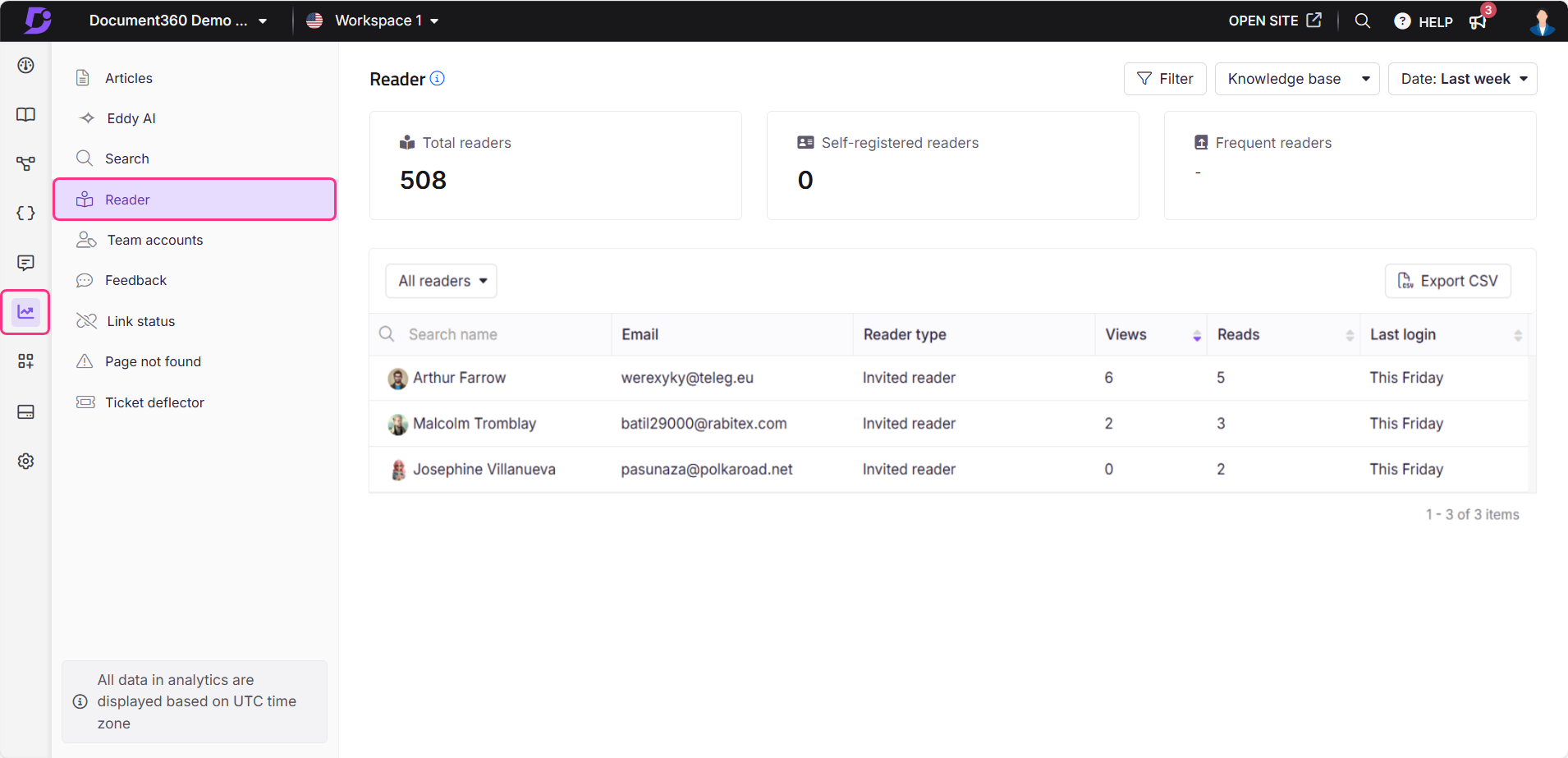
Lesen Sie Leseranalysedaten
Der Abschnitt Leseranalysen zeigt Daten für die gewählte Dauer an, einschließlich der folgenden Felder:
Feld | Beschreibung |
|---|---|
Name | Das Profilbild und der Name des Lesers sind hier verfügbar. Das ist ein klickbares Feld. Klicken Sie auf den Namen des Lesers, um detaillierte Informationen anzuzeigen, einschließlich Gesamtaufrufe, Lesewerte, Likes, Dislikes und eine Liste der aufgerufenen Artikel sowie die durchschnittliche verbrachte Zeit und das letzte Aufrufdatum. |
Zeigt die E-Mail des Lesers an. | |
Lesetyp | Zeigt den Typ des Lesers basierend auf dem Registrierungsmodus an, wie Selbstregistrierung, SSO, JWT oder Eingeladene Leser. |
Ansichten | Die Anzahl der Abrufe eines Artikels wird einmal pro Browsersitzung gezählt.
|
Liest | Ein gelesener Artikel wird aufgezeichnet, wenn ein Nutzer durch Scrollen, Klicken oder Zeit auf der Seite verbringt. Der Benutzer muss alle drei Aktionen ausführen, um als eine Lektüre zu zählen.
Lesungen spiegeln eine sinnvolle Interaktion wider und unterscheiden sich von einfachen Seitenladen. |
Letzter Login | Zeigt das Anmeldedatum des letzten Logins des Lesers an. Klicken Sie auf den Namen eines Lesers, um die detaillierte Anmeldeaktivität einzusehen. |
ANMERKUNG
Leserkonten haben keine Inaktivitäts-Timeout. Der Zeitstempel "letzter Login" wird nur aktualisiert, wenn ein Leser sich abmeldet und wieder einschaltet. Das bloße Schließen des Browser-Tabs oder das Bleiben der Anmeldung über Sitzungen hinweg aktualisiert den Zeitstempel erst, wenn ein vollständiger Aus- und Anmeldezyklus erfolgt.
Team-Konten haben eine eingebaute 2-stündige Inaktivitätszeit. Wenn ein Teammitglied zwei Stunden inaktiv ist, wird es automatisch ausgeloggt. Wenn sie sich erneut anmelden, auch ohne manuelles Ausloggen, wird der Zeitstempel "letzte Anmeldung" aktualisiert. Dies gewährleistet eine regelmäßige Aktivitätsverfolgung, auch über Tage hinweg.
Einzelne Beiträge der Leser
Klicken Sie auf einen Leser, um detailliertere Informationen zu ihren Beiträgen zu sehen:
Profil: Team-Kontoname, Bild, E-Mail, Portal-Rolle sowie letztes Anmeldedatum und -uhr (UTC-Zone).
Beitragsleistung: Gesamtzahl der Aufrufe, Gesamt Lesewerte, Gesamtzahl Likes und Gesamtzahl Abneigungen.
Artikel: Zeigt eine Liste von Artikelnamen an, zu denen der Nutzer beigetragen hat, zusammen mit Details wie Ansichten, Lesen, Gefällt mir, Ablehnungen, Erstellt am und Letztes Aktualisierungsdatum .
Exportieren: Um die Tabelle als CSV-Datei in Ihr lokales System zu exportieren und herunterzuladen.
Klicken Sie oben auf die Schaltfläche Filter , um die Analysedaten basierend auf zu filtern
Artikeltyp (All, Seite, Artikel)
Datum (7 Tage, 30 Tage, benutzerdefiniertes Datum)
Lesebestätigung (All, Ja, Nein) – nur für private und gemischte Projekte verfügbar.
Kategorie (alle Kategorien im Arbeitsbereich)
Wenn Sie fertig sind, klicken Sie auf Anwenden.
Fahren Sie mit der Maus über einen Artikeltitel und klicken Sie auf Ansicht in der Wissensdatenbank () klicken, um den Artikel in der Wissensdatenbank zu öffnen site.sa
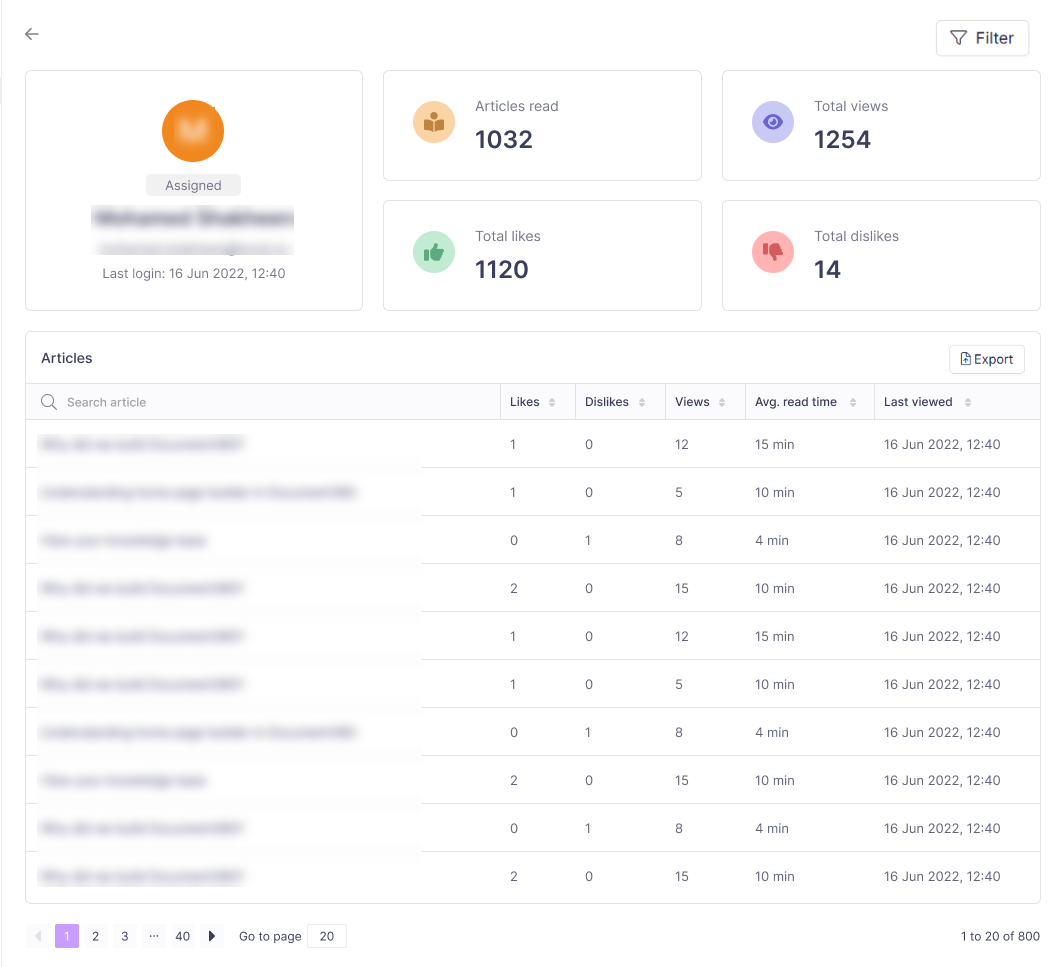
Exporte von Leseranalysedaten
Auf der Reader-Seite klicken Sie auf CSV exportieren , um die Leseranalysen in .csv Format auf Ihren lokalen Speicher herunterzuladen.